Почему не показывает, не открывается, тормозит видео в Одноклассниках – черный экран: что делать?
Если у вас не показывает видео в Одноклассниках, читайте эту статью.
Если не показывает видео в Одноклассниках, то сначала нужно разобраться, из-за чего возникла такая проблема, а потом уже заниматься ее устранением.
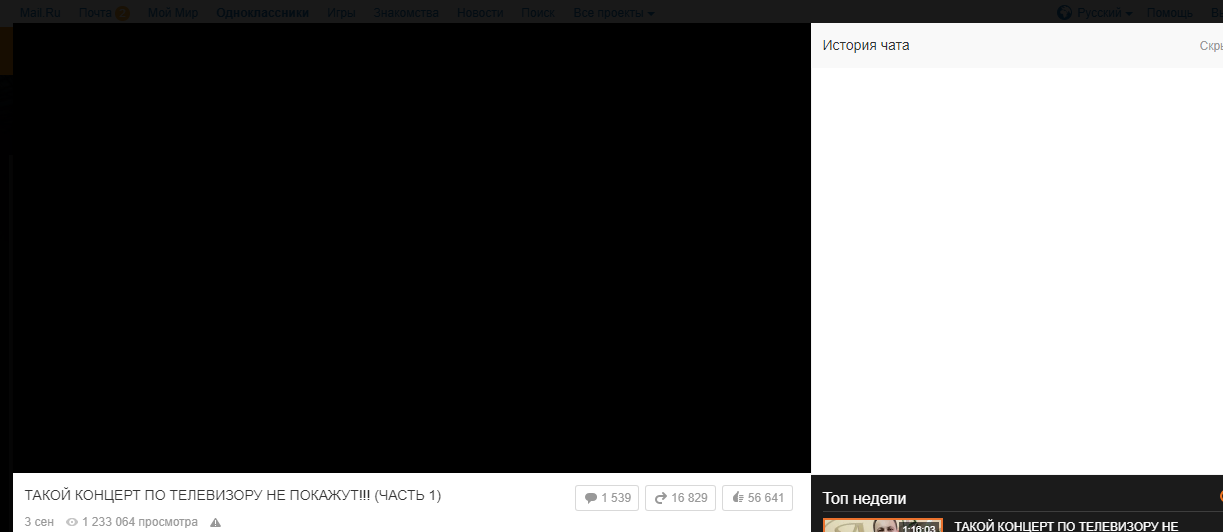
Почему не показывает, не открывается, тормозит видео в Одноклассниках – черный экран: что делать?
Причин, из-за которых вы видите черный экран вместо видеоролика, может несколько, начиная от устаревшего проигрывателя до слетевших драйверов. Теперь давайте разберемся с каждой неисправностью отдельно, чтобы можно было быстро решить проблему.
Устаревший Flash Player. Если это так, то вы вместо видео будет наблюдать такое сообщение, как на картинке ниже.
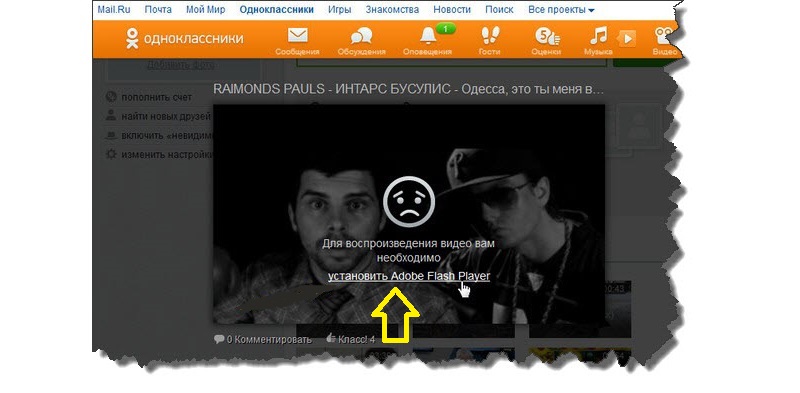 Почему не показывает, не открывается, тормозит видео в Одноклассниках – черный экран: переустановка проигрывателя
Почему не показывает, не открывается, тормозит видео в Одноклассниках – черный экран: переустановка проигрывателя
Не нужно паниковать и переустанавливать систему. Вам необходимо только пройти по активной ссылке, на которую указывает стрелка на картинке и скачать последнюю версию проигрывателя. Также вы можете просто воспользоваться и скачать программу, которая вам нужна.
Устаревший браузер. Обновление всех программ происходит только в новых версиях браузеров. Разработчики сделали так, что пользователи должны использовать последние версии плюс пару версий до них. Если у вас не происходит автоматическое обновление браузера, тогда вам нужно скачать новую версию:
- Internet Explorer 11
- Firefox
- Яндекс.Браузер
- Opera
Нажмите кнопку «Скачать» и через пару минут у вас на компьютере будет установлен новый браузер.
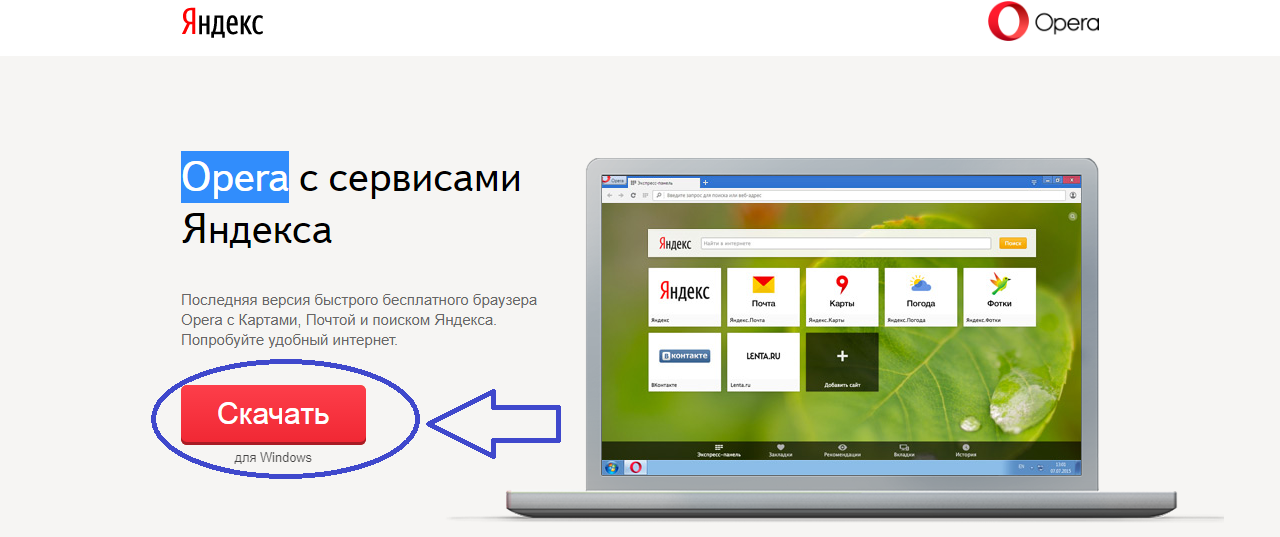
Почему не показывает, не открывается, тормозит видео в Одноклассниках – черный экран: установка нового браузера
Плагин Quick Time. Если вы пользуетесь браузером Firefox, то вам нужно установить этот плагин. Скачайте его с официального сайта . Нажмите на кнопку установки, как показывает стрелка и уже через несколько секунд, плагин загрузится.
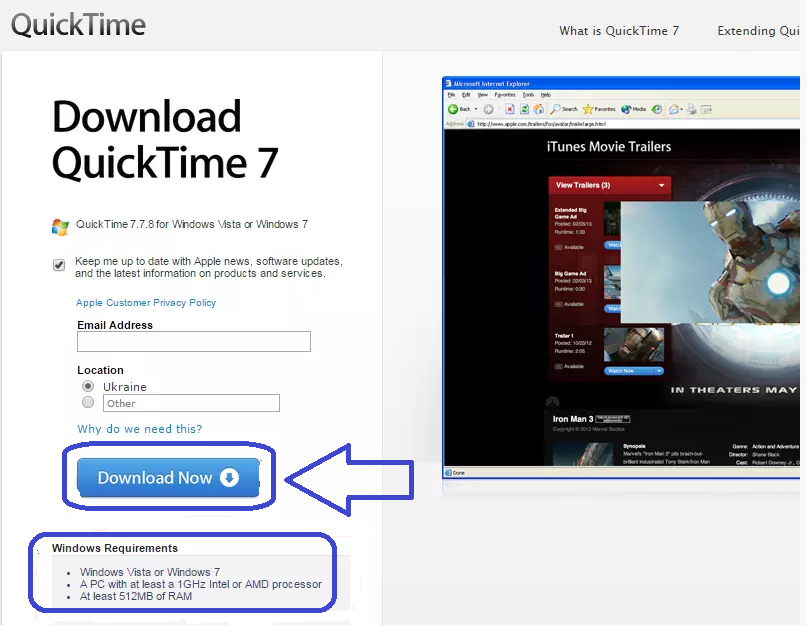
Почему не показывает, не открывается, тормозит видео в Одноклассниках – черный экран: установка нового плагина QuikTime
Драйвера видеокарты. Если драйвера устаревшие, то видео показывать не будет. Скачать новый драйвера можно по этим ссылкам:
Узнать, какие драйвера установлены у вас можно через «Пуск»—»Панель управления»—»Диспетчер устройств»—»Видеоадаптеры». Там будет указана маркировка вашего адаптера. Когда будете устанавливать новый, ищите с такой же маркировкой.
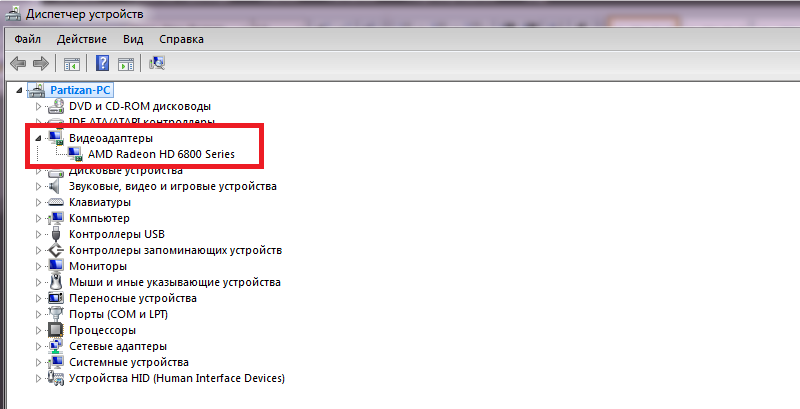
Почему не показывает, не открывается, тормозит видео в Одноклассниках – черный экран: маркировка драйверов
В данном случае на компьютере установлен адаптер AMD Radeon HD 6800.
Кодеки. Это программы, которые помогают корректно работать компьютеру и мультимедийным файлам. Скачайте кодеки на официальном сайте и установите к себе на ПК.
Как видите, причин, почему не включается видео в Одноклассниках, может быть несколько. Но вы сможете сами исправить эту ошибку, не прибегая к услугам программиста. Если все-таки что-то не получается, тогда придется обратиться за помощью к специалисту.
Основные причины
К ним относятся:
- Устаревшая версия плагина Adobe Flash Player.
- Баги в обозревателе.
- Неактуальный драйвер видеокарты.
- Плохой пакет кодеков.
- Изменения в
Рассмотрим каждую причину подробнее.
Adobe Flash Player
Если не воспроизводится видео в одноклассниках, а также на других веб-площадках, проблема заключается в некачественной утилите. Об этом сообщит любой , на котором вы попытаетесь проигрывать клип.
Неполадка возникает так: отображается черный экран и всплывает текст с требованием обновить софт для корректного запуска. Свежая версия всегда представлена в официальном источнике. Здесь следует выбрать ОС, наименование браузера и кликнуть «Загрузить».
После скачивания всплывет окно, предлагающее автоматический перезапуск устройства. Щелкаем «Окей». После перезагрузки все должно заработать. Это самая популярная причина, по которой video не воспроизводится.
Некорректная работа обозревателя
Если он работает медленно, клип не включается и «выпадают» другие ошибки, то дело в устаревшем браузере. Любой пользователь может просмотреть сведения о нем. Новые версии скачиваются с официальных источников.
Если информация указала на неактуальность данных, просто скачайте обновление. Делается это быстро. Через пару минут баг должен устраниться.
Не забывайте регулярно очищать от «мусора» программы. Для этого:
- Откройте историю. Тапните в самом низу кнопку «Очистить».
- Здесь откроются варианты элементов, которые можно деактивировать.
После манипуляций все элементы будут работать быстрее.
Неактуальные драйвера видеокарты
Если с обозревателем и флэш плеером все хорошо, но видеозапись все равно включается некорректно, может тормозить и дергаться, скорее всего на ноутбук установлены несвежие драйвера видеокарты.
Их также необходимо регулярно обновлять. Для этого требуется знать название модели. Данной информацией владеют не многие пользователи. Именно поэтому владельцы «затягивают» с обновлением данных.
Если у Вас остались вопросы — сообщите нам Задать вопрос
Чтобы выполнить манипуляции, требуется:
- Кликнуть «Пуск».
- Затем выбрать «Панель управления».
- Далее посетить «Диспетчер устройств». Под кнопкой «Видеоадаптеры» находится его имя.
Скопируйте наимеование и введите в адресную строку. Скачивайте обновления только с официальных интернет-порталов.
Кодек
Если не загружается видеоролик в соц.сети, возможно установлен недостаточно хороший пакет программ, который не позволяет файлам воспроизводиться корректно. Установите обновленный кодек с площадки разработчика.
Загрузите профессиональный и многофункциональный набор — K-Lite Codec Pack. Он улучшает качество просмматриваемых файлов.
Изменения файла hosts
Если не работает видео в одноклассниках, то возможно причина в измененной папке hosts. Чтобы это исправить, нужно:
- Ввести данный путь: C:/Windows/System32/drivers/etc. Здесь отобразится нужный нам вид файла.
- Скопируйте его содержимое в блокнот или любую текстовую программу.
- Щелкните «delete» и сохраните изменения.
Не работает видео
Если фильмы все еще не воспроизводятся, рекомендуется удалить вирусы. Если вы посетили подозрительный проект, то возможно на компьютер попало шпионское ПО. Оно собирает данные о вашей деятельности и отправляет их на сторонний сервер.
Так, потребляется большое количество трафика и многие опции в браузере функционируют некорректно. Проверьте устройство на наличие вредоносных программ. Сделать это можно обычном встроенным защитником. Пошаговая инструкция:
- Откройте защитник. Если у вас последняя ОС, требуется использовать строку поиска. Она встроена в «Панель задач». Если версия ниже windows 8, то посетите «Панель управления».
- Если в системе присутствует «троян», то он будет отображаться в главном окне. Здесь воспользуйтесь предложенной опцией – «Очистить». Если предупреждения отсутствуют и горит зеленая надпись «Ваш компьютер защищен», то необходимо запустить проверку.
- В правой части экрана можно увидеть возможные варианты: быстрая, полная или особая. Кликаем «Полная». Устройство будет проверяться долго, но очень тщательно. Вероятность отыскать шпионское ПО значительно выше.
- Работа начнется после нажатия на клавишу «Проверить сейчас». По завершении процедуры удалите весь подозрительный софт.
Также можно установить профессиональный антивирус: Касперского, Dr. Web. В первом случае официальное приложение придется покупать, однако им разрешено пользоваться бесплатно в течение 30 дней. Второй антивирус можно загрузить безвозмездно, если он будет использоваться исключительно в личных, а не коммерческих целях.
На компьютере
Если ролик не открывается на компьютере или ноутбуке, то причины могут быть разные:
- Отсутствие Adobe Flash Player. Проблема кроется в устаревшем плагине. Обычно это происходит не только в случае с одной ОК, но и на любом портале.
Ошибка выглядит так: записи нет, лишь черный экран и текст с просьбой обновить программу для корректного воспроизведения. Свежую версию всегда можно получить с оф. веб-портала. Здесь требуется выбрать ОС, наименование интернет-обозревателя и тапнуть «Загрузить».
После скачивания вылетит окно, которое предложит автоматически перезагрузить ПК. Соглашаемся. После повторного включения неполадка должна устраниться. Это самая популярная причина.
- Некорректная работа интернет-обозревателя. Если страницы открываются медленно, video не включается и обнаруживаются иные ошибки, то дело в устаревшем браузере. Любому пользователю разрешено посмотреть данные о нем. Если он недостаточно свежий, загрузите обновления.
После этого баг должен устраниться.
- Старые драйвера video card. Если с программой и flash плеером все хорошо, но видеозапись все равно не включается, либо тормозит и дергается, то на ПК загружены неактуальные драйвера видеокарты.
Их также следует постоянно обновлять. Для этого необходимо знать модель адаптера. Чтобы ее найти, посетите раздел «Видеоадаптеры» в «Диспетчере устройств».
- Изменения файла hosts. Если не работает запись, то причина заключается в проникновении шпионского ПО, которое изменило файл hosts. Чтобы это исправить, требуется посетить C:/Windows/System32/drivers/etc. Здесь откроется папка, которая нам нужна. Далее разрешено скопировать содержимое в ворд или блокнот. Удалите все, что там находится и сохраните изменения.
- Некорректная работа ОС. Рекомендуется восстановление системы. Чаще всего баги получаются из-за проникновения опасного вируса. Если его не нашло соответствующее ПО, то требуется произвести возврат виндоус к определенному дню. Для этого откройте «Панель управления» и кликните «Восстановление».
Выберите «Запуск». Здесь предлагается щелкнуть точку отката из предложенных. Это дата, до которой требуется «вернуть» ОС. Нужно выбрать верный период — то время, когда ролик в ОК открывался.
Однако их может не быть. В этом случае воспользуемся радикальной мерой и переустановим windows. В результате должна решиться не только проблема с записями, но и получится исправно работающая «операционка».
- Вирусы в ПК. Если ролики все еще не включаются, скачайте и запустите антивирус. Портал работает с ошибками, потому что вредоносное ПО коллекционирует информацию о деятельности пользователя и осуществляет отправку на подозрительные сервера.
Так, расходуется много трафика и некоторые опции в браузере функционируют плохо. Проверьте устройство на вирусы. В windows имеется встроенный защитник. Можно воспользоваться им, либо загрузить профессиональный антивирус.
- Устаревший кодек. Если не открывается запись в ОК, возможно установлен старый пакет программ, который не позволяет файлам воспроизводиться корректно. Скачайте обновленный кодек с сайта разработчика. Загрузите программы, улучшающие качество видеоклипа и звука.
Почему пишет ошибка воспроизведения видео в одноклассниках
Если вместо загрузки клипа система пишет ошибку, то попробуйте выполнить следующие действия:
- посетите личный профиль в ОК.
- кликните на требуемый фильм. Щелкните правой кнопкой мышки. Выпадет меню, в котором нужно выбрать раздел «Параметры».
- в подразделе «Отображение» установите галочку напротив надписи «Включить аппаратное ускорение». Если она уже есть, то выполните противоположные действия: снимите ее и посмотрите качество воспроизведения.
Есть в Одноклассниках такой раздел как «Видео». По своему функционалу он похож на Ютуб, но проигрывает мировому видеохостингу. Что не мешает пользователям соцсети активно его использовать. В нем можно просматривать любимые фильмы и сериалы. Включать детям мультики и познавательные передачи. Вы никогда не пропустите матч, так как на публикациях стоит отсчет времени. Всегда будете в курсе последних новостей. Но довольно часто видео почему-то не воспроизводится. Запаситесь терпением и не спешите проклинать руководство соцсети. Чаще всего проблема кроется не в них. Ниже мы ответим на вопрос, почему в Одноклассниках не воспроизводится видео, и как решить возникшие проблемы? А так же расскажем, как избежать проблем в будущем.
Основные причины и что нужно делать для их устранения?
Если у вас зависает публикация, ничего не происходит после нажатия на кнопку плей, виден только черный экран или из видео просто вылетает, то это может серьезно испортить настроение.
В чем причина?
- В Интернет-соединении:
- Вам стоит проверить, не отсоединился ли кабель и не поврежден ли он. Довольно часто провода портят домашние животные.
- Помимо этого, причина может скрываться в плохо работающем роутере. Его нужно отключить на пару секунд и включить заново.
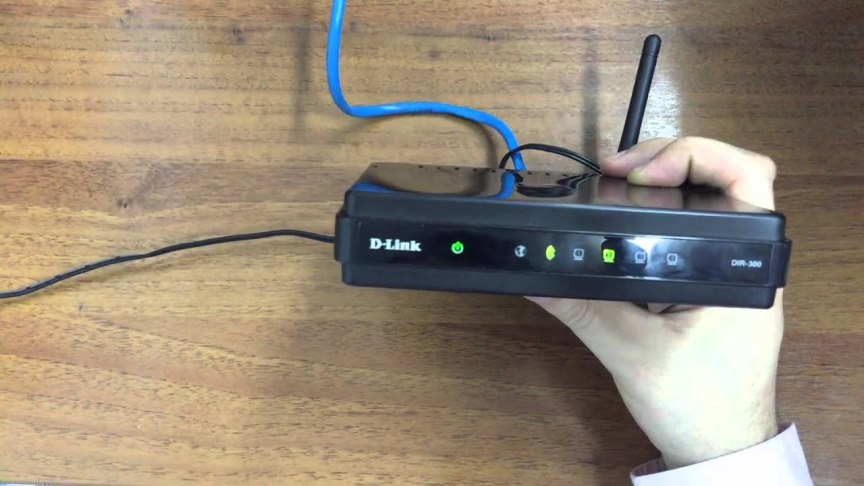
- Компания, предоставляющая услуги, может проводить технические работы. Обычно она сообщает об этом заранее, если они были запланированы. Но не забывайте, что могут случиться и чрезвычайные случи, от которых никто не застрахован. Например, плохая погода, вносящая свои коррективы в работу системы. Свяжитесь с операторами и уточните нет ли сбоев на линии и как быстро они решат проблему.
- Есть одна причина, которую мало кто рассматривает – неоплаченная услуга или закончившиеся мегабайты, если у вас не безлимитный тариф.
- Не работает сам компьютер или телефон. Современные устройства имеют сложный механизм и чем активнее его использовать, тем быстрее он выходит из строя. А если его неправильно эксплуатировать, то неполадки не заставят себя долго ждать. Достаточно уронить телефон или пролить жидкость на системный блок. В случае поломки остается только одно – починить ее.
Если вы никогда ничего не ремонтировали и даже примерно не представляете, как устроен внутренний мир оборудования, лучше предоставить работу профессиональным мастерам.
- Если видео не открывается на Андроиде или Айфоне, то причина может крыться в переполненной памяти. Например, Айфон, когда заканчивается свободное место в хранилище, начинает очень медленно работать.
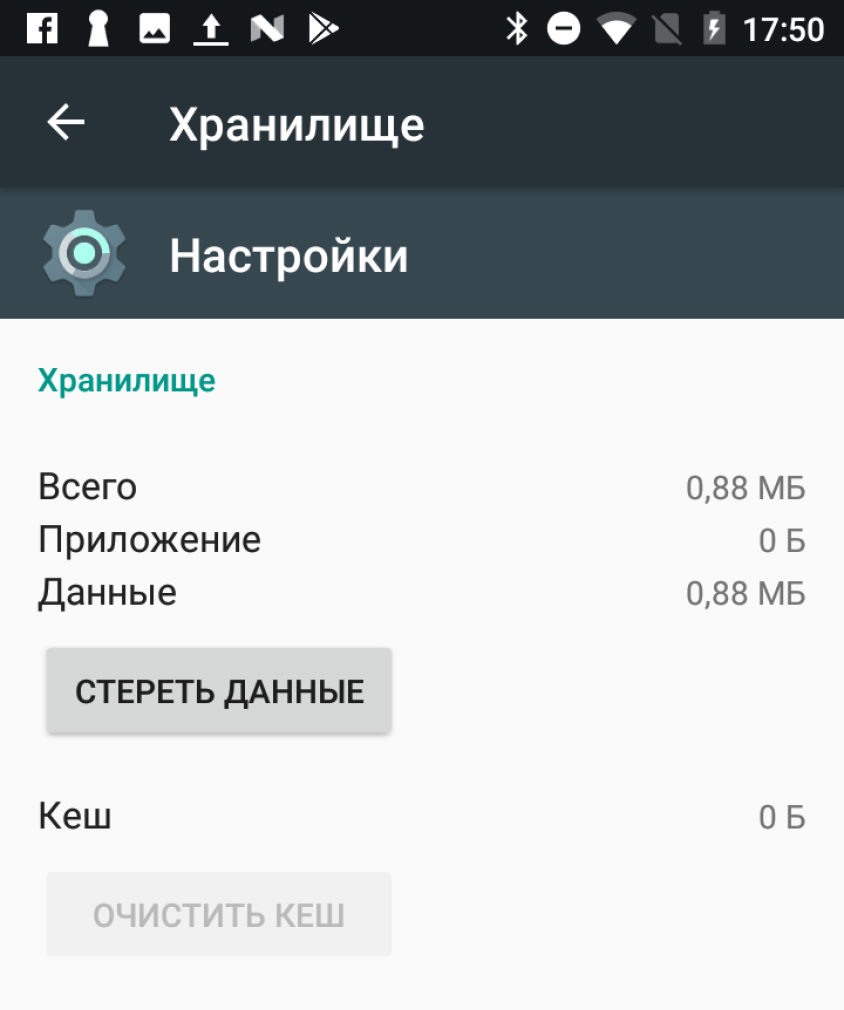
- Есть одна программа, благодаря которой мы можем смотреть медиа-контент в интернете – Flash Player. Если он не установлен или не обновлен, то вместо картинки вы увидите сообщение о неполадках в работе софта.
Скачать плеер можно на официальном сайте, причем абсолютно бесплатно.
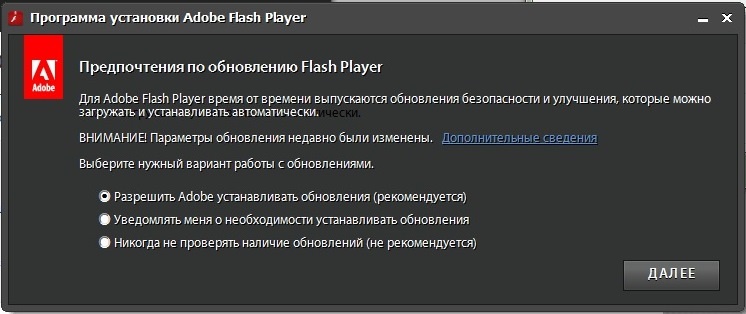
- Слетели драйвера. Некорректную работу программного обеспечения можно увидеть в диспетчере задач.
- Видео может не загружаться из-за того, что не обновился сам браузер или в нем проводят технические работы. Обычно это не занимает много времени. Достаточно закрыть его, подождать некоторое время и запустить заново.
- Проблемы с воспроизведением могут быть из-за повреждения файла или если он был удален.
- Забит кэш. Это память в интернет-браузере, которая хранит все ваши действия, перемещения, пароли, изображения. В большинстве случаев эта информация не несет никакой пользы, только замедляет работу системы.
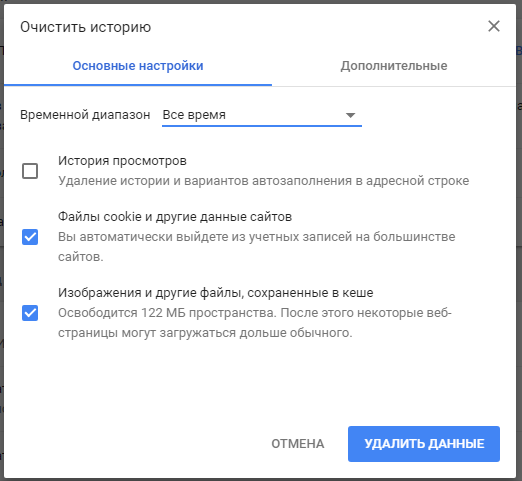
- Кроме вышеописанных причин файл может не открываться из-за наличия вирусов на устройстве.
- Не стоит забывать, что и в самих Одноклассниках могут проводиться профилактические работы или проходить обновления. Обычно в это время администрация либо ограничивает доступ к сообществу, либо все действия выполняются очень долго.
Как избежать проблем в будущем?
Избежать сбоев на 100% вам все равно не удастся, но можно сократить вероятность их возникновения с вашей стороны:
- Чтобы животные или дети не повреждали провода убирайте их или следите за всеми действиями своих домочадцев.
- Правильно и бережно эксплуатируйте свое устройство. Вовремя устраняйте мелкие неполадки, чтобы они не переросли в крупные.
- Своевременно оплачивайте услуги.
- Чистите кэш-память в браузере.
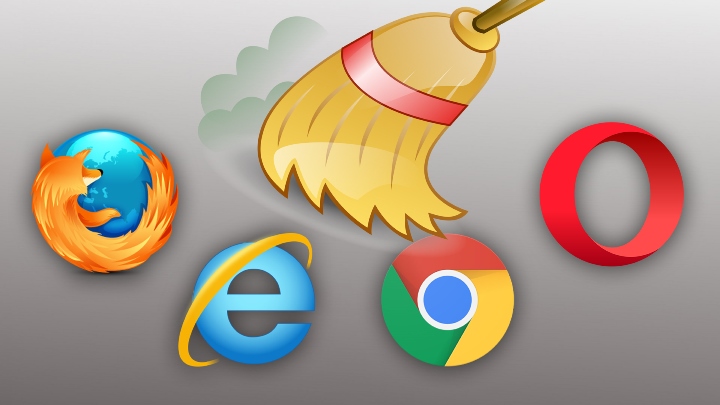
- Периодически очищайте память телефона.
- Следите за тем, чтобы флэш-плеер и браузер вовремя обновлялись.
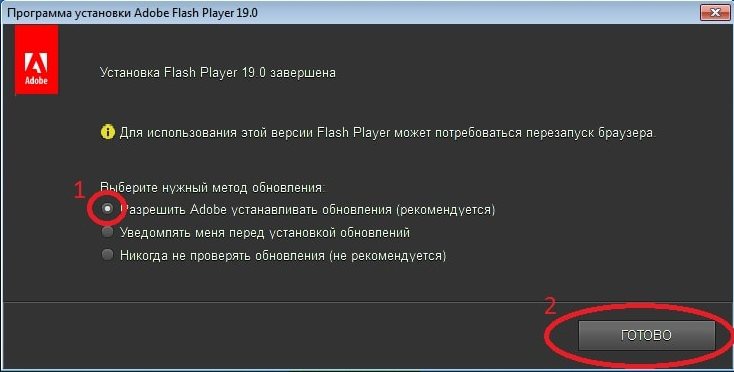
- Не пренебрегайте антивирусом и вовремя его обновляйте. Вирусы и их создатели с каждым годом становятся все умнее. И старые программы уже не могут бороться с усовершенствованными вирусняками. Торможение работы оборудования «цветочки» по сравнению с тем какие проблемы могут принести зараженные объекты.
Как мы узнали из статьи, решить возникшие проблемы с воспроизведением медиа-файлов можно буквально за пять минут. Чтобы избежать большинства неполадок, достаточно придерживаться простых советов.
Установка проигрывателя
Если при попытке воспроизведения какого-либо видео плеер сайта Одноклассники пишет сообщение «couldn’t load plug-in» или требует какой-либо плагин, то причина кроется в отсутствии необходимой версии Adobe Flash Player на компьютере пользователя. Аналогичная ситуация может возникать и при попытке запуска игры либо приложения, которое размещено на сервере данной социальной сети.
https://www.youtube.com/watch?v=xOxOb_GdOv0
Решить такую проблему довольно просто. Для начала необходимо посетить сайт проигрывателя с помощью любого доступного поисковика. Сделав это, сразу откроется загрузочная страница приложения, где будут автоматически определены параметры используемой системы и подобрана необходимая версия Flash Player. Некоторые браузеры обладают таким проигрывателем по умолчанию. В таком случае сайт сообщит об этом пользователю. Для скачивания необходимо кликнуть «Установить сейчас», предварительно убрав флажки с дополнительных предложений от фирмы Adobe.

Откроется небольшое окошко, где следует выбрать кнопку «Сохранить файл». После завершения скачивания нужно открыть этот файл в папке загрузок двойным щелчком.
Запустится установщик программы, который попросит выбрать параметры обновлений. Здесь всё можно оставить без изменений, позволив системе производить автоматический поиск и установку свежей версии Flash Player. Чтобы продолжить нужно выбрать «Далее».

Установка приложения не должна занять слишком много времени. Если был открыт браузер, обязательно стоит перезапустить его, о чём сообщит пользователю инсталлятор. Вышеописанный метод чаще всего решает проблему, при которой видео из Одноклассников не воспроизводится.

Поиск драйверов для видеокарты
В том случае, когда даже обновление браузера не помогло и вместо видео пользователь вынужден наблюдать чёрный или зелёный экран, следует проверить работоспособность драйверов видеокарты. Для начала стоит определить, какое железо используется в компьютере. Сделать это можно, открыв «Диспетчер устройств» через «Панель управления» или с помощью поиска комбинацией Win + S. В предложенном списке нужно найти пункт «Видеоадаптеры». Здесь можно узнать производителя видеокарты (NVIDIA или AMD) для того чтобы взять последние драйвера с его официального сайта.

Если здесь указан NVIDIA, то перейдя на официальный сайт, следует выбрать свою модель видеокарты из списка либо нажать на автоматический поиск, работающий путём сканирования машины пользователя.


Обнаружив требуемое программное обеспечение, достаточно лишь нажать на кнопку «Загрузить сейчас» для моментального скачивания на компьютер. После этого полученный файл необходимо установить как обычную программу.

Если же в диспетчере устройств был указан производитель AMD, то зайдя на его сайт, среди предложенных операционных систем в разделе драйверов необходимо выбрать свою, кликнув по ней мышью.

Перейдя на новую страницу, следует нажать на кнопку «Download», расположенную рядом с нужным драйвером. После скачивания файла его нужно запустить и следовать предложенным инструкциям программного установщика.
